Cara Membuat Formulir Pendaftaran Siswa di WordPress
Diterbitkan: 2020-04-22Ingin membuat formulir pendaftaran siswa di WordPress? Lembaga pendidikan dibebani dengan tugas memilah-milah dokumen, melakukan proses manual, dan kesulitan untuk memelihara catatan.
Berikut adalah tutorial singkat tentang cara menghemat waktu dan mengurangi beban kerja staf menggunakan formulir pendaftaran siswa online di WordPress.
Klik Disini Buat Formulir Pendaftaran Siswa Anda Sekarang
Cara Membuat Formulir Pendaftaran Siswa di WordPress
Apakah Anda ingin membuat formulir pendaftaran siswa menggunakan WordPress? Menggunakan formulir pendaftaran online menghilangkan tugas yang paling memakan waktu dan mahal untuk sekolah Anda. Penerimaan adalah titik awal kontak dengan keluarga, jadi penting untuk membuat kesan pertama yang baik.
Untuk semua alasan ini, sekolah Anda perlu menggunakan formulir pendaftaran sekolah online di situs web Anda.
Dalam tutorial ini, kami akan menunjukkan cara membuat formulir pendaftaran siswa di WordPress.
Mengapa Menggunakan Formulir Pendaftaran Online untuk Pendaftaran Siswa?
Biasanya dokumen pendaftaran siswa diisi oleh orang tua dengan menggunakan pena dan kertas. Kemudian staf penerimaan sekolah Anda harus mentransfer semua data ini ke dalam database sekolah. Namun, memelihara tumpukan file, dokumen, dan folder ini membutuhkan waktu dan menjadi lebih sulit setiap tahun.
Pendaftaran siswa online akan membuat pengelolaan penerimaan sekolah Anda lebih cepat dan mudah.
Jadi mengapa tidak mencoba formulir pendaftaran siswa di situs WordPress Anda?
Berikut adalah beberapa alasan mengapa Anda harus beralih ke format pendaftaran online untuk sekolah atau tempat penitipan anak Anda.
- Lebih Mudah Diakses: Orang tua yang sibuk mengirimkan aplikasi lebih cepat karena mereka dapat melengkapi formulir di komputer desktop atau perangkat seluler mereka.
- Akses Data Lebih Cepat: Mudah mencari dan memfilter informasi siswa dan dengan cepat menemukan data yang Anda butuhkan.
- Informasi Bebas Kesalahan : Cukup tambahkan kolom “wajib” agar orang tua mengirimkan informasi yang lengkap, akurat, dan dapat dibaca.
- Peningkatan Akurasi Anggaran: Gunakan data dari formulir Anda untuk perencanaan anggaran, tujuan pendaftaran, dan alokasi sumber daya.
- Penggunaan Staf yang Lebih Baik: Hilangkan entri data manual sehingga staf Anda dapat mencurahkan waktu mereka untuk membantu siswa dan keluarga.
Oke, jadi kami telah melihat mengapa Anda perlu menggunakan formulir pendaftaran siswa, sekarang kami akan menunjukkan cara membuatnya untuk situs WordPress sekolah Anda.
Bertanya pada diri sendiri bagaimana mengatur formulir pendaftaran siswa di situs WordPress Anda? Berikut adalah tutorial langkah-demi-langkah mudah yang menunjukkan caranya.
Langkah 1: Buat Formulir Pendaftaran Siswa
Hands down, tidak ada cara yang lebih mudah untuk membuat formulir pendaftaran siswa di WordPress selain WPForms Pro. Anda akan menemukan templat yang dibuat sebelumnya untuk hampir semua jenis acara, industri, atau apa pun yang dapat Anda pikirkan di WPForms versi Pro.
Untuk memulai, Anda harus menginstal dan mengaktifkan plugin WPForms. Jika Anda memerlukan sedikit bantuan dengan ini, lihat panduan langkah demi langkah tentang cara menginstal plugin di WordPress.
Sekarang, Anda harus menginstal dan mengaktifkan addon Paket Templat Formulir.
Yang perlu Anda lakukan adalah pergi ke WPForms » Addon lalu gulir ke bawah hingga Anda melihat addon Form Templates Pack .
Klik Instal Addon .
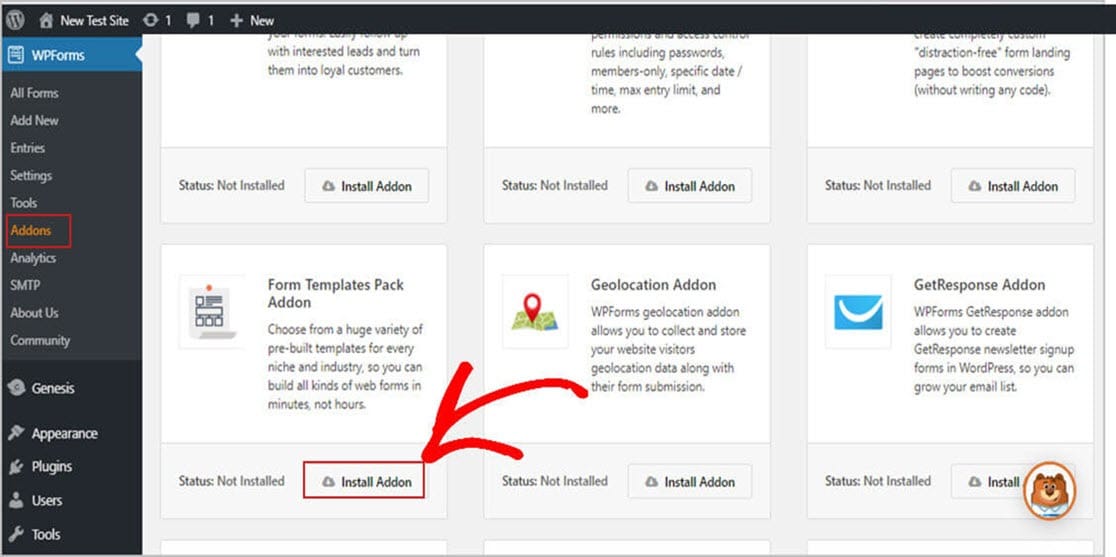
Setelah Anda mengaktifkan plugin, Anda dapat membuat formulir Anda.
Untuk memulai, buka WPForms » Tambah Baru dan buat nama untuk formulir Anda. Jangan stres tentang apa yang Anda beri nama formulir Anda, cukup gunakan sesuatu yang akan Anda ingat, dan kami akan menunjukkan cara mengubahnya nanti di artikel.
Sekarang, gulir ke bawah ke bagian berlabel Template Tambahan .
Selanjutnya, ketik "Pendaftaran" di bilah pencarian dan pilih Formulir Pendaftaran .
Untuk contoh kami, kami akan menggunakan "Formulir Pendaftaran Siswa" untuk judul.
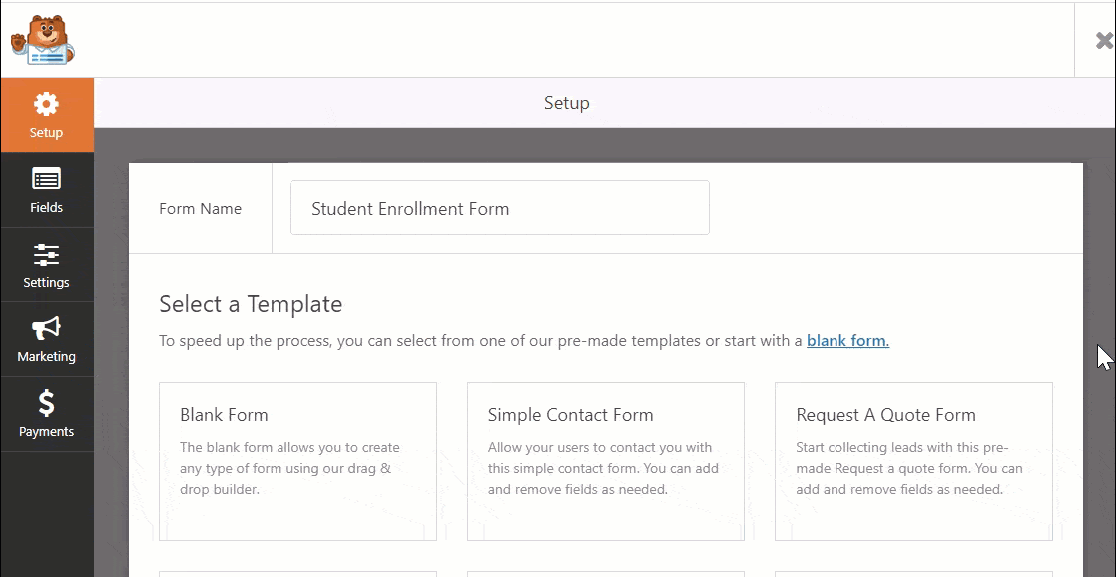
Setelah templat formulir yang dibuat sebelumnya dimuat, WPForms secara otomatis menempatkan bidang pendaftaran siswa dasar di formulir Anda.
Bidang default dalam formulir meliputi:
Tanggal Mulai yang Diantisipasi
- Nama siswa
- Nomor telepon
- Alamat email
- Alamat fisik
- Jenis Kelamin Siswa
- Hari ulang tahun
- Nama sekolah
- Alamat Sekolah
- IPK
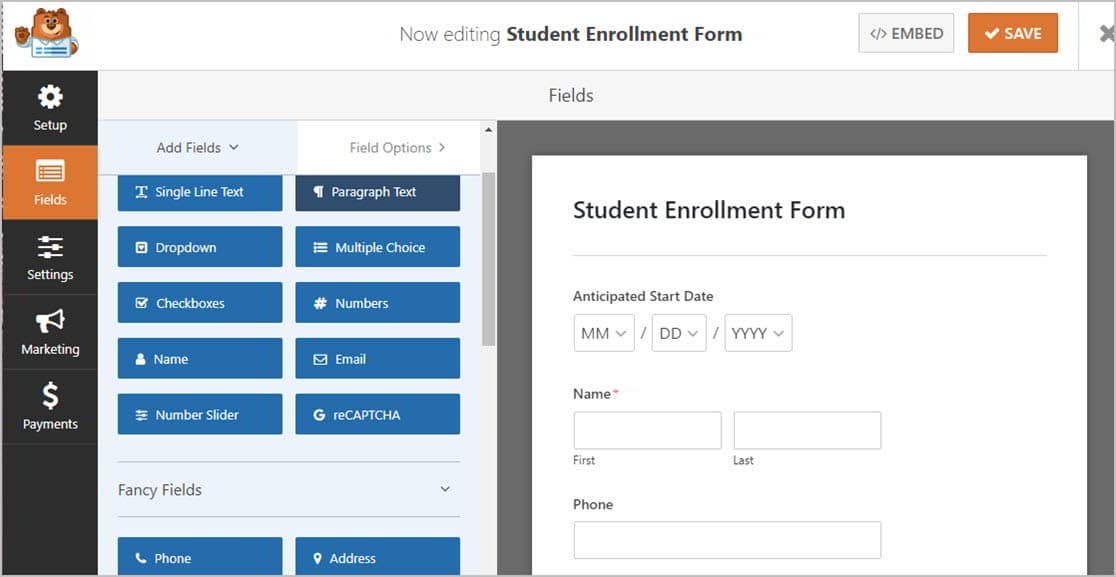
Ingatlah bahwa formulir dapat disesuaikan sepenuhnya, sehingga Anda dapat menambahkan, menghapus, mengganti nama, dan menyusun ulang sesuka Anda.
Menambahkan bidang ke formulir Anda mudah, cukup seret dari panel sebelah kiri dan letakkan di panel sebelah kanan.
Anda juga dapat menggunakan fitur seret dan lepas untuk mengatur bidang. Menyesuaikan bidang Anda sederhana, cukup klik bidang yang ingin Anda edit dan buat perubahan Anda.
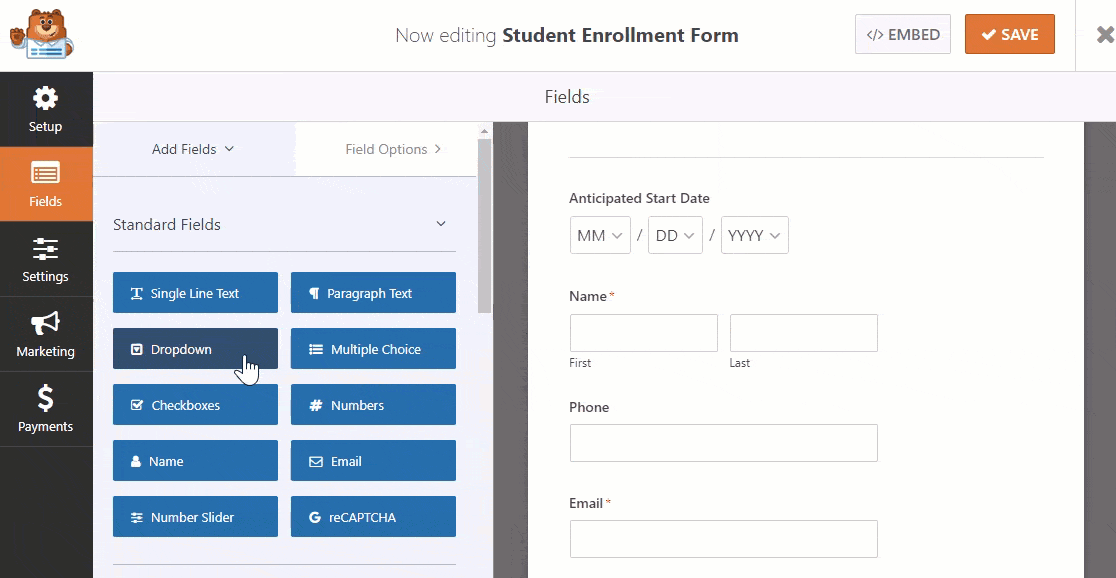
Beberapa sekolah mengharuskan orang tua atau wali untuk membayar uang sekolah, biaya khusus, atau pengeluaran lain langsung pada formulir pendaftaran siswa.
Dengan menggunakan WPForms, Anda dapat mempermudah pengiriman pembayaran menggunakan Stripe, Authorize.Net, atau PayPal. Jangan khawatir, hanya perlu beberapa menit untuk menyiapkannya, dan Anda akan senang melakukannya.
Email secara otomatis dibuat dan dikirim ke orang tua untuk memverifikasi bahwa sekolah telah menerima pembayaran mereka. Anda dapat menggunakan lebih dari satu platform pembayaran jika Anda mau.
Jika demikian, lihat cara menerima pembayaran dengan Stripe. Jika Anda tidak yakin tentang cara menyiapkan sistem pembayaran online ini, baca saja dokumentasi kami tentang cara mengaktifkan pengguna untuk memilih metode pembayaran.
Setelah selesai menyesuaikan formulir pendaftaran, pastikan Anda mengklik Simpan .
Langkah 2: Konfigurasikan Pengaturan Formulir Anda
Untuk memulai, buka Pengaturan » Umum .
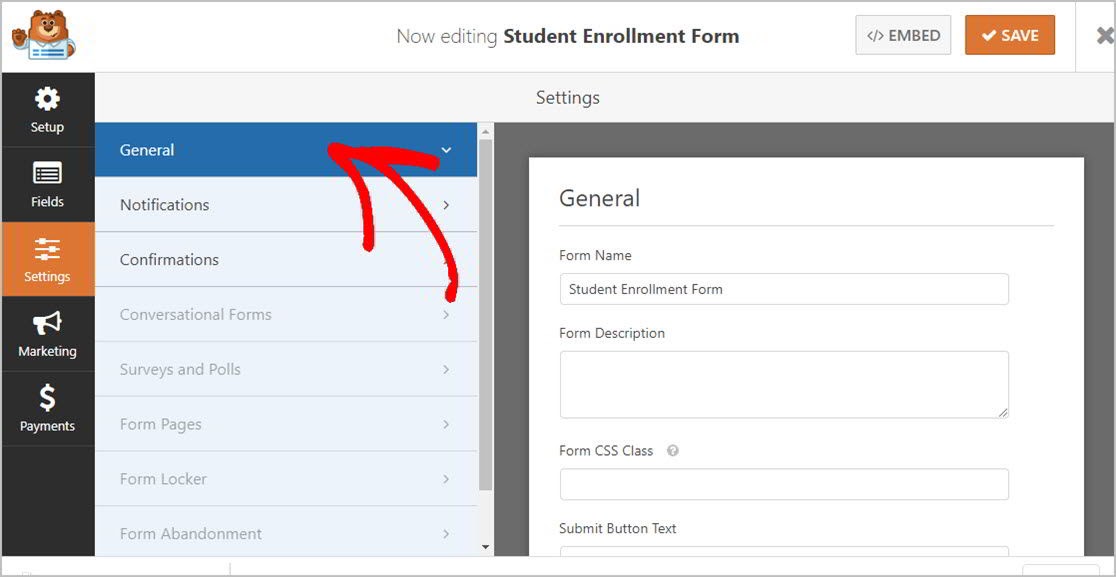
Halaman ini memungkinkan Anda untuk membuat beberapa penyesuaian pada formulir pendaftaran siswa Anda seperti:
- Nama Formulir: Di sinilah Anda dapat mengedit nama formulir Anda.
- Deskripsi Formulir: Sertakan detail penting tentang formulir Anda di sini.
- Kirim Teks Tombol: Ubah teks tombol menjadi "Daftar" atau "Enter" misalnya.
- Pencegahan Spam: Pilih opsi anti-spam untuk menghentikan bot agar tidak mengirim spam ke formulir Anda.
- Formulir AJAX: Gunakan pengaturan AJAX untuk memungkinkan bagian formulir diperbarui tanpa perlu memuat ulang seluruh halaman.
- Penyempurnaan GDPR: Mencegah alamat IP pengunjung, kredensial login, dan detail pribadi lainnya disimpan di database situs web Anda dengan menggunakan fitur yang sesuai dengan GDPR ini. Jika Anda memerlukan informasi lebih lanjut tentang ini, lihat panduan kami tentang cara menambahkan bidang perjanjian GDPR ke formulir kontak Anda.
Setelah selesai, pastikan untuk mengklik Simpan .

Langkah 3: Konfigurasikan Pemberitahuan Formulir Anda
Setelah pengunjung mengirimkan formulir mereka, Anda pasti ingin menerima email pemberitahuan.
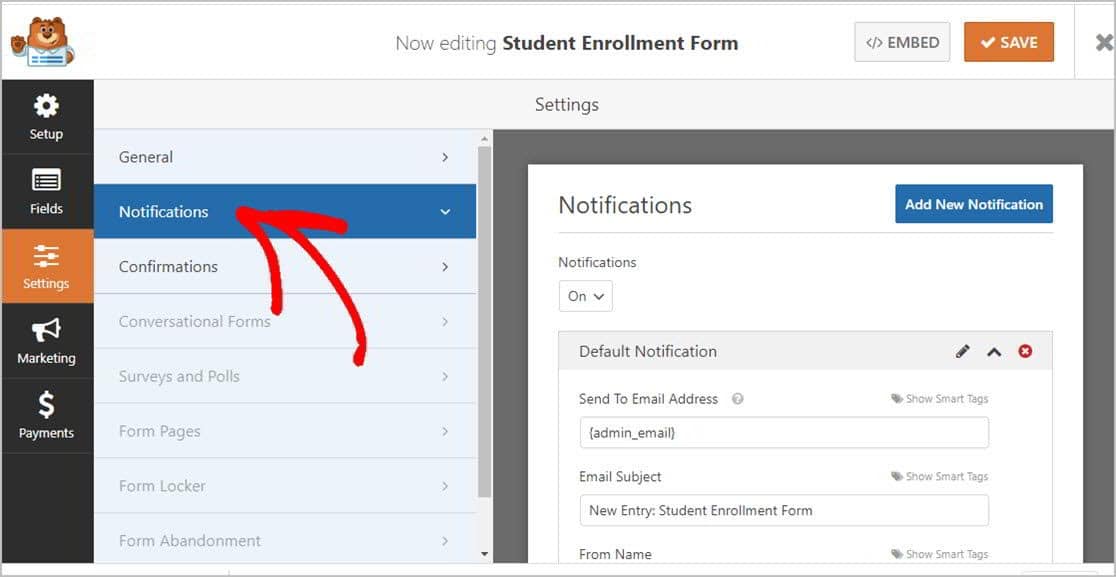
Fitur pemberitahuan di WPForms aktif secara default dan mengirimkan pemberitahuan email kepada Anda setiap kali seseorang mengisi formulir pendaftaran di situs web Anda. Notifikasi email default ini dapat dinonaktifkan jika Anda mau.
Tentu saja, Anda ingin memberi tahu orang tua atau wali bahwa formulir pendaftaran anak mereka telah diterima dengan menggunakan fitur Tag Cerdas WPForms.
Mudah dilakukan, cukup lihat dokumentasi kami tentang cara mengatur pemberitahuan formulir di WordPress jika Anda memerlukan sedikit bantuan.
WPForms juga memungkinkan Anda untuk segera mengirimkan email notifikasi ke beberapa orang secara bersamaan setelah formulir pendaftaran siswa dikirimkan. Misalnya, Anda dapat mengirim informasi ke kotak masuk email Anda, ke orang tua atau wali, guru, dan siapa pun di staf Anda.
Untuk bantuan melakukan ini, lihat panduan langkah demi langkah kami tentang cara mengirim beberapa pemberitahuan formulir di WordPress.
Terakhir, jika mempertahankan pencitraan merek email yang konsisten penting bagi sekolah Anda, lihat panduan kami tentang menambahkan header khusus ke template email Anda.
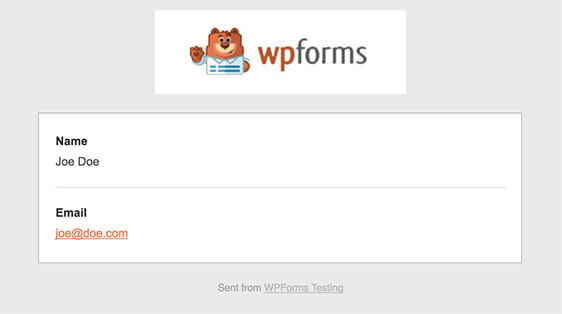
Langkah 4: Konfigurasikan Konfirmasi Formulir Anda
Setelah formulir pendaftaran siswa dikirimkan di situs WordPress Anda, Anda akan ingin mengirim konfirmasi kepada orang tua dan memberi tahu mereka apa langkah selanjutnya dalam proses pendaftaran.
Untungnya, WPForms memungkinkan Anda untuk memilih dari 3 jenis konfirmasi:
- Pesan: WPForms memiliki pesan konfirmasi prasetel yang sudah ditulis untuk Anda langsung dari kotak. Anda selalu dapat membuat pesan sukses khusus Anda sendiri.
- Tampilkan Halaman: Gunakan opsi ini dan tunjukkan penghargaan Anda kepada orang tua dan wali dengan mengirimkan mereka ke halaman "Terima Kasih" tertentu di situs Anda. Untuk informasi lebih lanjut tentang cara melakukan ini, lihat panduan kami tentang mengarahkan pelanggan ke halaman terima kasih dan membuat halaman Terima Kasih yang hebat.
- Pergi ke URL (Pengalihan) : WPForms juga memberi Anda opsi untuk mengirim mereka yang telah mengirimkan formulir pendaftaran ke halaman tertentu di situs web yang sama sekali berbeda.
Sekarang, mari kita lihat betapa mudahnya menyiapkan konfirmasi sederhana di WPForms dan kemudian menyesuaikannya untuk formulir pendaftaran Anda.
Untuk memulai, klik tab Konfirmasi di Editor Formulir di bawah Pengaturan .
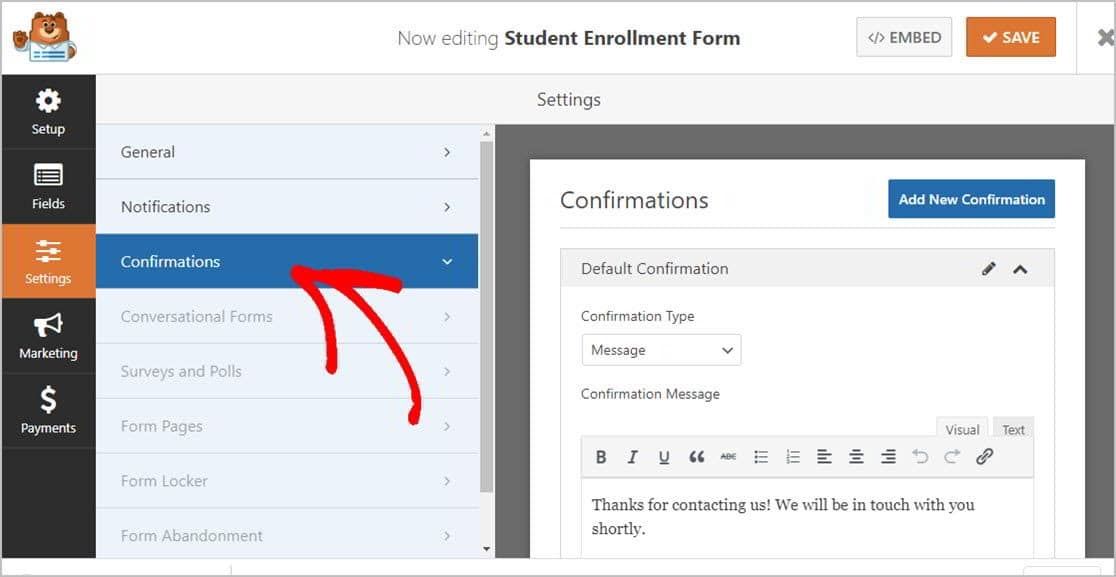
Kemudian, ketik pesan khusus sekolah Anda dan klik Simpan .
Jika Anda memerlukan bantuan untuk mengatur jenis konfirmasi lainnya, cukup lihat panduan konfirmasi kami.
Anda hampir sampai! Sekarang, yang tersisa untuk Anda lakukan adalah menambahkan formulir pendaftaran siswa ke situs Anda.
Langkah 5: Tambahkan Formulir Pendaftaran Siswa Anda ke Situs WordPress Anda
WPForms memungkinkan Anda untuk menempatkan formulir Anda hampir di mana saja di situs web sekolah Anda, di posting blog, halaman, dan widget bilah sisi.
Untuk memulai, buat halaman atau posting baru di WordPress. Atau, Anda dapat memperbarui halaman yang telah Anda buat sebelumnya.
Kemudian, klik di dalam blok pertama (itulah area kosong di bawah judul halaman Anda). Kemudian ketik WPForms di bilah pencarian kecil. Anda akan melihat ikon WPForms bahkan sebelum Anda selesai mengetiknya.
Sekarang, klik ikon Tambahkan WPForms. Tunggu sebentar; kita hampir selesai.
Oke, sekarang tinggal klik menu drop-down WPForms dan pilih formulir pendaftaran siswa Anda untuk menambahkannya ke halaman Anda.
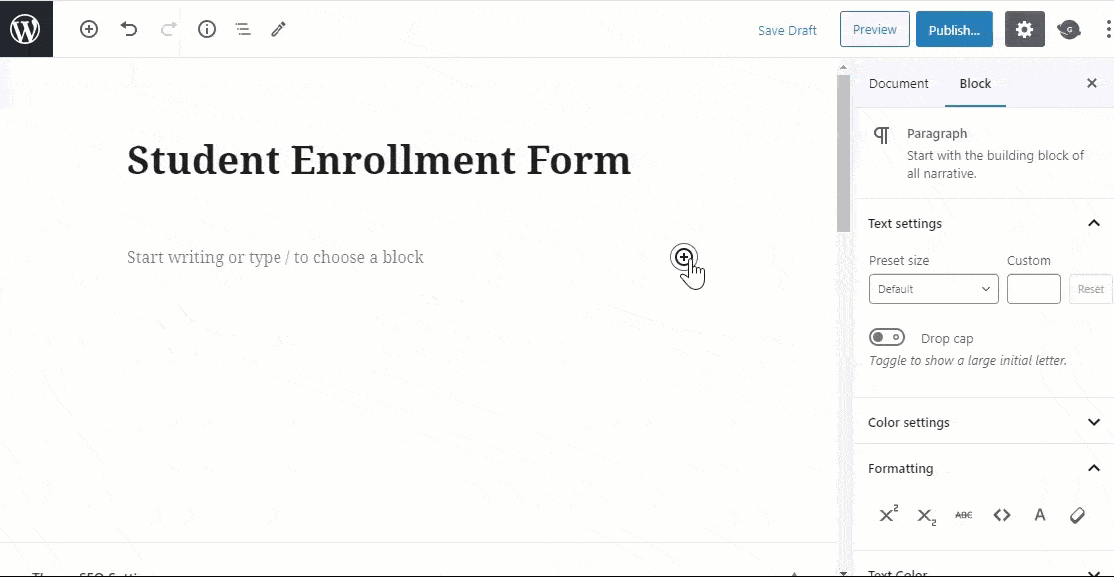
Sekarang, cukup klik tombol "Terbitkan", dan Anda akan melihat formulir pendaftaran siswa di pos atau halaman Anda.
Jadi selamat! Anda baru saja membuat formulir pendaftaran di situs WordPress Anda.
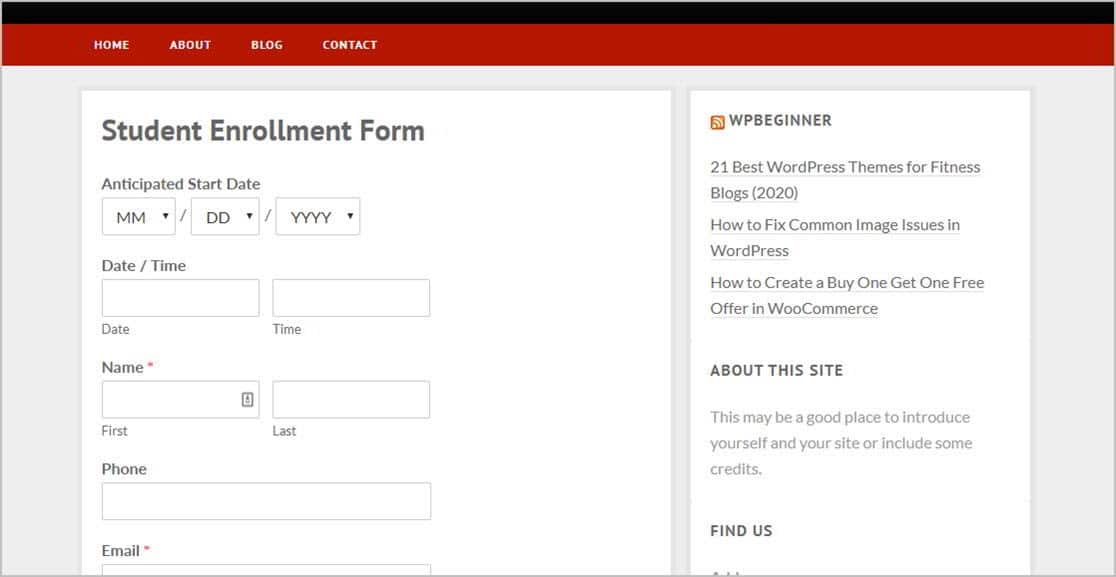
Dan untuk melihat formulir pendaftaran siswa setelah dikirimkan sangatlah mudah, cukup kunjungi panduan lengkap kami yang sangat praktis untuk entri formulir. Anda mungkin ingin menandai halaman itu untuk referensi cepat.
Anda juga dapat membuat formulir pendaftaran reuni kelas jika Anda mengundang alumni untuk berkumpul kembali.
Salah satu hal hebat tentang formulir online ini adalah Anda dapat melihat, mencari, memfilter, mencetak, dan menghapus entri siswa apa pun. WPForms membantu Anda mengelola detail pendaftaran sehingga Anda dapat tetap fokus membantu siswa, orang tua, dan fakultas.
Dan jika Anda ingin menutup aplikasi pada tanggal tertentu, lihat cara menambahkan tanggal kedaluwarsa otomatis ke formulir Anda.
Klik Disini Buat Formulir Pendaftaran Siswa Anda Sekarang
Kesimpulannya
Sekarang, Anda baik untuk pergi. Anda telah mempelajari semua yang perlu Anda ketahui untuk menyiapkan formulir pendaftaran siswa WPForms di situs web sekolah Anda. Anda juga dapat mempelajari cara membuat formulir aplikasi perguruan tinggi dari template.
Dan untuk memaksimalkan formulir pendaftaran Anda, Anda juga ingin membaca artikel kami tentang plugin popup WordPress terbaik.
Sekarang bawa situs web sekolah Anda ke tingkat berikutnya dengan menggunakan plugin formulir WordPress paling kuat hari ini. WPForms Pro hadir dengan formulir pendaftaran siswa gratis yang dapat digunakan untuk semua jenis pendaftaran sekolah. Plus, ia menawarkan jaminan uang kembali 14 hari.
Dan jika Anda menikmati posting ini, pastikan untuk mengikuti kami di Facebook dan Twitter untuk lebih banyak tutorial WordPress gratis.
